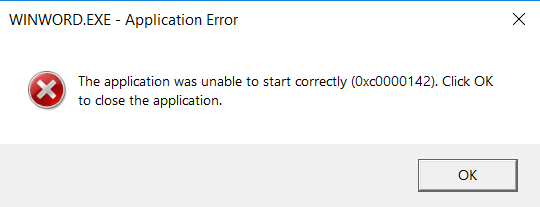In questo articolo vedremo come risolvere un fastidioso problema che colpisce alcune installazioni di MS Office 2016 e Office 365: si tratta dell'errore 0xc0000142 che saltuariamente si manifesta a seguito del tentativo di apertura di un file MS Excel, MS Word e/o altri applicativi di MS Office.
Il problema
Quando si verifica, il bug impedisce l'apertura dell'applicativo visualizzando il seguente messaggio di errore:
Impossibile avviare correttamente l’applicazione (0xc0000142). Fare clic su OK per chiudere l’applicazione.
Ecco una screenshot dell'errore che mostra la dicitura in inglese (versione internazionale di Office 365):
Questo problema, presente sin dal rilascio iniziale di Office 2016, sembrava originariamente verificarsi soltanto con alcune versioni del sistema operativo Windows 10: un primo tentativo di risoluzione è stato fatto da Microsoft con il rilascio di una patch specifica per la versione 1803, come spiegato in questo post ufficiale. Sfortunatamente la patch non è stata risolutiva, in quanto il bug continua a verificarsi anche su versioni successive di Windows 10 (non solo la 1803, ma anche 1909 e persino la 202H rilasciata a Ottobre 2020), nonché con l'ultima versione di Office 365.
Detto questo, vediamo come possiamo risolvere questo problema per sempre.
La soluzione
Ecco una lista dei passaggi da effettuare per liberarsi definitivamente dell'errore:
- Aprite il File Explorer di Windows e navigate su C:\Program Files\Common Files\microsoft shared\ClickToRun o C:\Program Files (x86)\Common Files\microsoft shared\ClickToRun , a seconda della versione di Windows o Office utilizzata.
- Una volta lì, fate click con il tasto destro sul file OfficeClickToRun.exe e selezionate Crea collegamento: a quel punto dovrebbe comparire un pop-up che avvisa che, per ragioni di permessi, non è possibile creare un collegamento all'interno di quella cartella; se così avviene, fate click su OK per creare un collegamento sul desktop; in caso contrario create il collegamento normalmente, quindi spostatelo comunque sul desktop.
- Individuate il nuovo collegamento sul desktop, quindi fate click con il tasto destro su di esso e selezionate Proprietà.
- Dalla tab Collegamento, individuate la casella di testo Destinazione e aggiungete /update alla fine del testo lì presente, quindi fate click su OK. IMPORTANTE: ricordate di aggiungere uno spazio tra il testo esistente nella casella di testo Destinazione e il nuovo comando /update prima di fare click su OK.
- Aprite il Task Manager di Windows (tasto destro sull'orologio in basso a destra, quindi click su Gestione Attività).
- Individuate il programma Microsoft Office Click-To-Run (OfficeClickRun.exe) nella tab Dettagli, selezionatelo e interrompete l'esecuzione facendo click su Termina attività.
- Fate click con il tasto destro del mouse sul collegamento al file OfficeClickToRun.exe che avete creato in precedenza e selezionate Esegui come Amministratore.
Una volta effettuate le operazioni di cui sopra, attendete un paio di minuti, quindi provate ad eseguire la applicazione Office che restituiva il messaggio di errore 0xc0000142: il problema dovrebbe essere scomparso! Non appena la app si apre, approfittatene comunque per aggiornare la vostra installazione di Office facendo click su File > Account > Opzioni di Aggiornamento > Aggiorna Adesso.
Conclusione
Per il momento è tutto: spero che questo articolo possa essere d'aiuto a tutti gli utenti e amministratori di sistema che si sono imbattuti in questo fastidioso problema.